Inhoudsopgave
Als u een e-mailalias wilt toevoegen aan uw bestaande Office 365 e-mailaccount, lees dan deze gids verder. Office 365, geeft u de mogelijkheid om gratis meerdere e-mailaliassen aan te maken, om e-mails te ontvangen van meerdere e-mailadressen op uw primaire e-mailaccount.
Een e-mailalias is een extra e-mailadres dat kan worden gekoppeld aan uw huidige e-mailaccount. Als u uw klanten bijvoorbeeld een generiek e-mailadres wilt geven (bijv. '[email protected]'), dan kunt u dat generieke e-mailadres koppelen aan uw primaire e-mailadres, zodat alle e-mails die naar dat generieke e-mailadres worden gestuurd, verschijnen (ontvangen) in de mailbox van uwhoofd e-mailadres.
Houd er rekening mee dat een e-mailalias standaard uw primaire e-mailaccountinstellingen gebruikt om e-mails te verzenden, wat betekent dat wanneer u een e-mailbericht wilt beantwoorden dat u op de e-mailalias hebt ontvangen, de e-mail wordt verzonden met uw primaire e-mailaccountinstellingen en uw primaire e-mailadres verschijnt in het veld 'Van'.
Als u dit standaard gedrag wilt omzeilen, en "Verzenden als" met het e-mail alias adres, kunt u Outlook instellen om e-mailberichten als deze alias te verzenden (na het volgen van de instructies in deze tutorial), of om in plaats daarvan een van de volgende alternatieve methoden te gebruiken:
- Een distributielijst instellen voor Email Alias in Office365Een gedeelde mailbox maken voor Email Alias in Office 365.
Hoe maak je een e-mailalias voor een Office 365-gebruiker?
Om e-mailaliassen toe te voegen in Office 365, volgt u de instructies van een van de volgende methoden. (Houd in gedachten dat de meest betrouwbare en de minder tijdrovende methode, de eerste is).
-
Methode 1. Email Alias toevoegen in Office 365 Admin Center. Methode 2. Email Alias toevoegen in Exchange Online.
Methode 1. Een alias voor e-mail toevoegen in Microsoft 365 Admin Center.
1. Inloggen naar Office 365 Admin center en ga naar Gebruikers > Actieve gebruikers.

2. Selecteer de gebruiker die u de nieuwe e-mail alias wilt toevoegen, en klik op Gebruikersnaam en e-mail beheren .
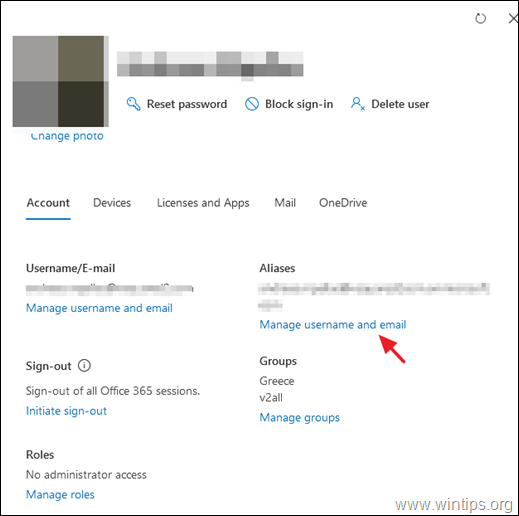
3. Typ het nieuwe aliasadres en klik dan op Toevoegen en Wijzigingen opslaan.
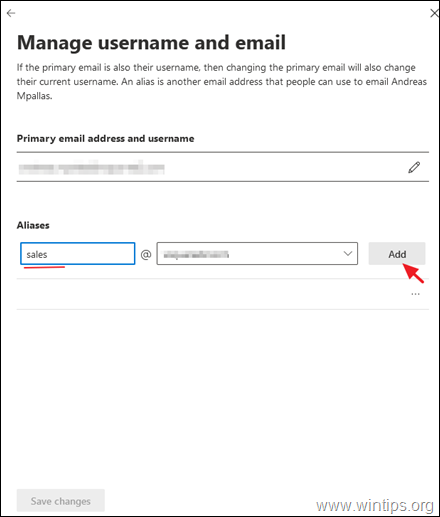
4. Wacht ten minste 2 uur totdat de nieuwe alias in Office 365 is ingevuld. Ga na die tijd verder en stuur een e-mail naar de nieuw aangemaakte alias, met behulp van een externe e-mailaccount. Als alles in orde is, zou u de e-mail naar de primaire mailbox van de gebruiker moeten ontvangen. *
Opmerking: Als u het e-mail alias adres wilt gebruiken om e-mails te versturen vanuit Outlook, navigeer dan naar de PC van de gebruiker en stel Outlook in om e-mailberichten te versturen als deze alias.
Methode 2. Hoe een nieuw e-mailaliasadres toe te voegen in Exchange Online.
Om een extra e-mailadres in te stellen in Office 365 Exchange Online:
1. Inloggen naar het Office 365 Admin-portaal en klik op Ruilen. *
Opmerking: Als u de link Exchange niet ziet, klikt u op Laat alles zien.
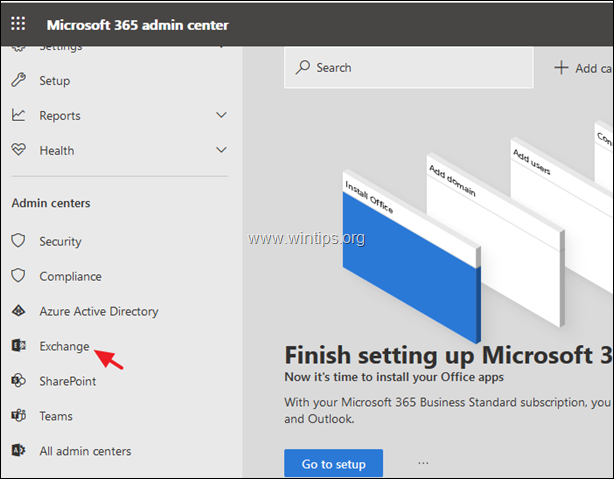
2. In het Exchange admin center dashboard, selecteer ontvangers -> mailboxen.
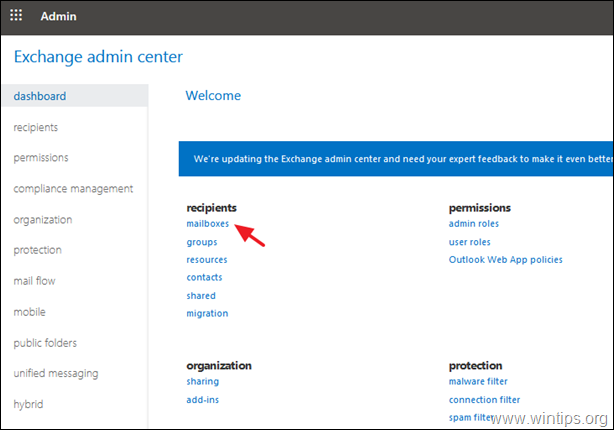
3. Dubbelklik op de gebruiker die u wilt toevoegen en selecteer vervolgens e-mailadres.
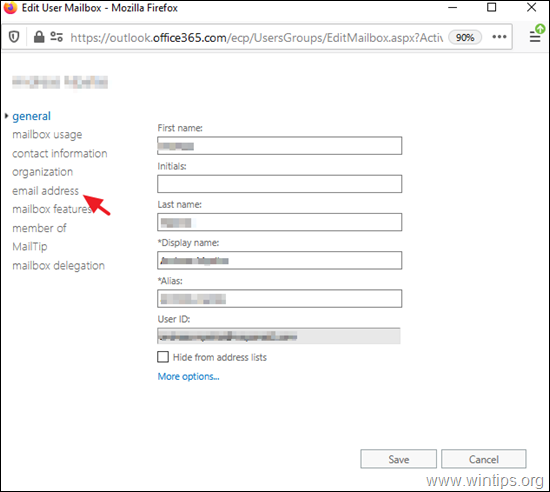
4. Klik op Toevoegen + om het nieuwe alias e-mailadres toe te voegen.
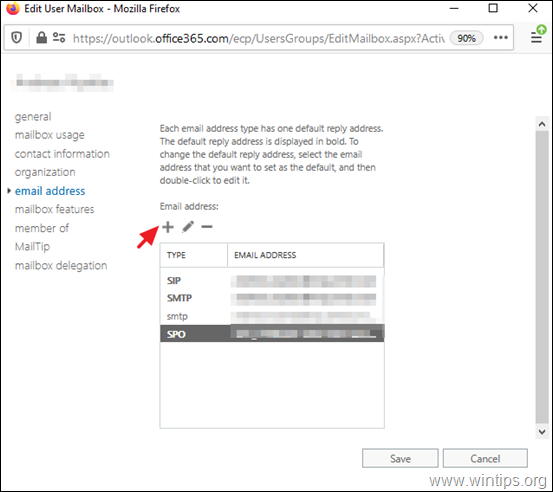
5. Laat SMTP geselecteerd en typ het nieuwe e-mailadres voor de gebruiker (bijv. '[email protected]'). Als u klaar bent, klikt u op OK en dan Redden.
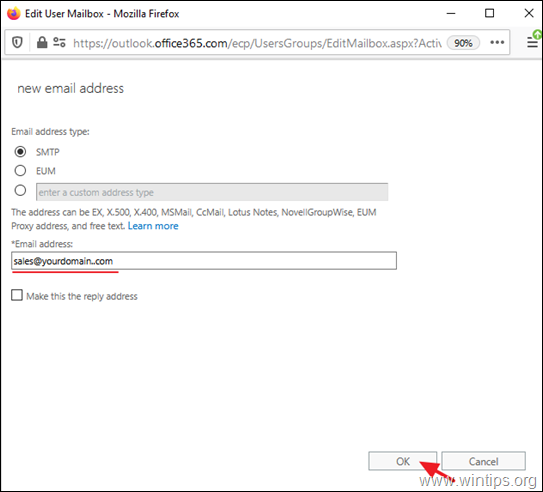
6. Wacht 24 uur tot de nieuwe aliassen in heel Office 365 zijn ingevuld. Ga na die tijd verder en stuur een e-mail naar de nieuw aangemaakte alias, met behulp van een extern e-mailaccount. Als alles in orde is, zou u de e-mail naar de primaire mailbox van de gebruiker moeten ontvangen. *
Opmerking: Als u het e-mail alias adres wilt gebruiken om e-mails te versturen vanuit Outlook, navigeer dan naar de PC van de gebruiker en stel Outlook in om e-mailberichten te versturen als deze alias.
Dat is het! Laat me weten of deze gids je heeft geholpen door je commentaar achter te laten over je ervaring. Like en deel deze gids om anderen te helpen.

Andy Davis
De blog van een systeembeheerder over Windows





